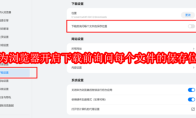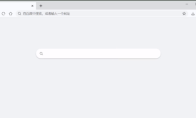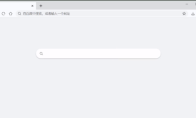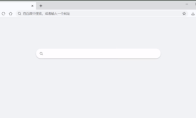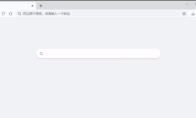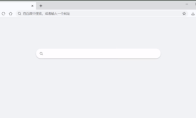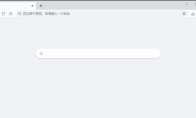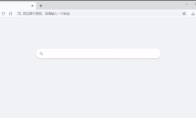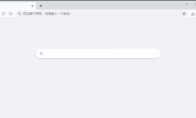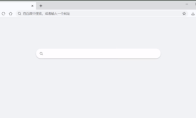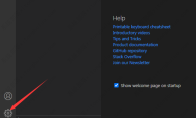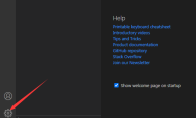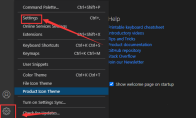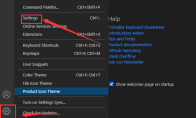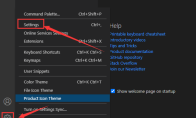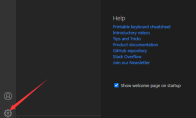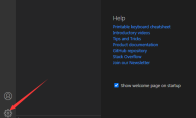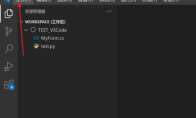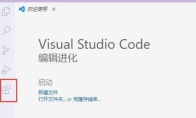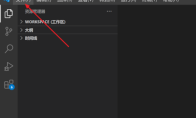84.55MB / 2025-09-30
华为浏览器软件中,大部分用户对于怎么开启下载前询问每个文件的保存位置,还不是很了解。本文为大家带来关于华为浏览器如何开启下载前询问每个文件的保存位置教程分享,快一起来看看吧!华为浏览器如何开启下载前询问每个文件的保存位置1、双击打开软件,点击右上角的三个点按钮。2、接着选择下方选项列表中的"设置"。3、在打开的窗口界面中,点击左侧"高级"中的"下载设置"选项,然后找到右侧中的"下载前询问每个文件的保存位置",将其开关按钮开启就可以了。
华为浏览器电脑版软件是很多小伙伴喜欢使用的浏览器工具,很多用户想要开启拦截跟踪型Cookie,但是不知道怎么操作。这里为大家带来详细的介绍,快一起来看看吧!华为浏览器如何开启拦截跟踪型Cookie1、双击打开软件,点击右上角的三个点按钮。 2、接着选择下方选项列表中的"设置"。 3、在打开的窗口界面中,点击左侧中的"安全与隐私"选项,然后找到右侧中的"开启拦截跟踪型Cookie",将其开关按钮打开即可。
华为浏览器软件中的请勿跟踪功能,很多小伙伴想要开启,但是不知道在哪里操作。本文为大家带来关于华为浏览器开启请勿跟踪功能的方法教程分享,快一起来看看吧!华为浏览器如何开启请勿跟踪功能1、双击打开软件,点击右上角的三个点按钮。 2、接着选择下方选项列表中的"设置"。 3、在打开的窗口界面中,点击左侧中的"安全与隐私"选项,然后找到右侧中的"请勿跟踪",将其开关按钮打开就可以了。这样在浏览器访问网站时将不会记录数据。
华为浏览器软件中,不少用户对于如何开启安全浏览,但是不知道具体如何操作。本文为大家带来详细的介绍,想了解的小伙伴快一起来看看下面的详细介绍吧!华为浏览器如何开启安全浏览1、双击打开软件,点击右上角的三个点按钮。 2、接着选择下方选项列表中的"设置"。 3、在打开的窗口界面中,点击左侧中的"安全与隐私"选项,然后找到右侧中的"安全浏览",将其开关按钮打开就可以了。
华为浏览器软件中的自动登录功能,还有不少用户不知道怎么开启。下面为大家带来关于华为浏览器开启自动登录功能的方法教程分享,快一起来看看吧!华为浏览器怎么开启自动登录功能1、双击打开软件,点击右上角的三个点按钮。 2、接着选择下方选项列表中的"设置"。 3、在打开的窗口界面中,点击左侧中的"密码管理"选项,然后找到右侧中的"自动登录",将其开关按钮打开。这样当访问已保存密码的网页时,将会自动登录。
华为浏览器软件是很多用户必备的浏览器工具,一些小伙伴对于怎么查看保存的密码,还不是很了解。下面为大家带来关于华为浏览器查看保存密码的方法教程分享,快一起来看看吧!华为浏览器怎么查看保存的密码1、点击软件右上角的三个点图标。 2、接着选择下方选项列表中的"设置"。 3、在打开的窗口界面中,点击左侧中的"密码管理"选项,然后找到右侧中的"已保存的密码",点击即可查看到已保存的账号密码信息。
华为浏览器电脑版软件中,一些小伙伴想要保存密码,但是不知道具体的操作步骤。本文为大家带来关于华为浏览器保存密码的详细教程分享。快一起来看看吧!华为浏览器怎么保存密码1、点击软件右上角的三个点图标。 2、接着选择下方选项列表中的"设置"。 3、在打开的窗口界面中,点击左侧中的"密码管理"选项,然后找到右侧中的"提示保存密码",将其开关按钮打开。 4、这样当我们在登录账号之后就会弹出"要保存密码吗"的提示窗口,点击"保存"按钮即可将该账号密码进行保存。
华为浏览器电脑版软件中,不少用户想要切换默认搜索引擎,但是不知道具体的操作步骤。本文为大家带来关于华为浏览器切换默认搜索引擎的方法教程分享,快一起来看看吧!华为浏览器怎么切换默认搜索引擎1、点击软件右上角的三个点图标。 2、接着选择下方选项列表中的"设置"。 3、进入到新的界面后,点击左侧菜单栏中的"搜索引擎",然后找到右侧中的"默认搜索引擎",点击右侧选项框的下拉按钮,在给出的选项列表中选择合适的搜索引擎就可以了。
华为浏览器电脑版是一款华为打造的浏览器工具,可以同步手机端数据,简单好用。本文为大家带来关于华为浏览器设置电脑版网页的方法教程分享,想了解的小伙伴快一起来看看吧!华为浏览器怎么设置电脑版网页1、双击打开软件,点击右上角的三个点按钮。 2、接着选择下方选项列表中的"设置"。 3、在打开的窗口界面中,点击左侧栏中的"外观设置"选项,然后找到右侧中的"主页设置"选项,可以点击"默认设置",并选择一个合适的主页背景。 4、也点击"空白页",这样打开浏览器主页就是空白页。 5、点击"自定义网址"的话,在右侧输入框中输入合适的网址地址。
华为浏览器软件中,很多小伙伴对于怎么设置电脑版网页,还不是很了解。本文为大家带来关于华为浏览器设置电脑版网页的方法教程分享,快一起来看看吧!华为浏览器怎么设置电脑版网页1、双击打开软件,点击右上角的三个点按钮。 2、接着选择下方选项列表中的"设置"。 3、在打开的窗口界面中,点击左侧栏中的"外观设置"选项,然后找到右侧中的"主页设置"选项,可以点击"默认设置",并选择一个合适的主页背景。 4、也点击"空白页",这样打开浏览器主页就是空白页。 5、点击"自定义网址"的话,在右侧输入框中输入合适的网址地址。
Vscode软件是一款很多用户使用的免费代码编辑的工具,一些用户想要设置文本行限制长度,但是不知道具体如何操作。本文为大家带来详细的介绍,快一起来看看吧!VSCode怎么设置文本行限制长度1、双击进入软件,点击左下角的齿轮"设置"图标。 2、在给出的选项列表中点击"settings"。 3、进入到新的窗口界面中,点击左侧"Features"选项中的"notebook"。 4、然后找到右侧中的"text line limit",在下方输入框中输入合适的长度数值就可以了。
Vscode软件中,很多小伙伴对于如何删除结尾换行符,还不是很了解。本文为大家带来关于Vscode删除结尾换行符的方法教程分享,快一起来看看吧!VSCode如何删除结尾换行符1、双击打开软件,点击左下角中的齿轮"设置"图标。 2、接着选择选项列表中的"settings"。 3、在打开的窗口界面中,点击左侧"Extensions"选项中的"Git"。 4、然后找到右侧中的"end with a newline",将其小方框取消勾选就可以了。
Vscode软件是很多小伙伴喜欢使用的代码编辑工具,我们可以根据自己的需求去设置各种功能。本文为大家带来关于Vscode设置环境变化指示灯的方法教程分享,快一起来看看吧!Vscode如何设置环境变化指示灯1、双击打开软件,点击左下角的齿轮"设置"图标,选择选项列表中的"settings"。 2、进入到新的窗口界面后,点击左侧"Features"选项中的"Terminal"。 3、然后找到右侧中的"environment changes indicator",点击下方选项框的下拉按钮。 4、最后选择选项列表中的"warnonly"就可以了。
Vscode是很多小伙伴喜欢使用的代码编辑的工具,我们可以根据自己的需求去开启智能提交。本文为大家带来关于Vscode开启智能提交的方法教程分享,快一起来看看吧!Vscode怎么开启智能提交1、双击打开软件,点击左下角的齿轮"设置"图标,选择选项列表中的"settings"。 2、在打开的窗口界面中,点击左侧"Extensions"选项中的"Git"。 3、然后找到右侧中的"enable smart commit",将其小方框勾选上就可以了。
Vscode是一款免费开发的代码编辑的工具,我们应该如何打开折叠缩进线呢?本文为大家带来详细的操作步骤,不了解的小伙伴快一起来看看吧!Vscode如何打开折叠缩进线1、双击打开软件,点击左下角的齿轮"设置"图标,选择选项列表中的"settings"。 2、在打开的窗口界面中,点击左侧中的"Debug"选项。 3、然后找到右侧中的"collapse identical lines",将其小方框勾选上即可。
Vscode软件是很多用户必备的文档编辑的软件,不少用户想要设置工具栏固定位置,但是不知道具体的操作步骤。下面为大家带来关于Vscode设置工具栏固定位置的方法步骤分享,快一起来看看吧!Vscode怎么设置工具栏固定位置1、双击打开软件,点击左下角中的齿轮"设置"图标。 2、接着选择选项列表中的"settings"。 3、在打开的窗口界面中,点击左侧中的"debug"选项。 4、然后找到右侧中的"tool bar location"选项,点击选项框的下拉按钮。 5、最后选择选项列表中的"docked"就可以了。
Vscode软件是一款高效好用的代码编辑器工具,对于如何关闭peek视图自动开启,还不是很了解。本文为大家带来详细的介绍,想了解的小伙伴快一起来看看吧!VSCode如何关闭peek视图自动开启1、双击打开软件,点击左下角中的齿轮"设置"图标。 2、接着选择选项列表中的"settings"。 3、进入新界面后,点击左侧中的"Debug"选项。 4、然后找到右侧中的"Automatically Open Peek View During Auto Run",将其小方框取消勾选即可。
Vscode软件是一款强大的代码编辑的工具,很多用户想要设置自动插入右括号,还不是很了解。本文为大家带来详细的设置教程分享,快一起来看看吧!Vscode怎么设置自动插入右括号1、双击打开软件,点击左上角的"文件"选项。 2、接着点击下方选项列表中的"首选项",再点击其中的"设置"。 3、在打开的窗口界面中,找到右侧中的"Auto Closing Brackets",点击选项框的下拉按钮,选择选项列表中的"always"就可以了。
Vscode是很多用户喜欢使用的软件开发的工具,本文为大家带来关于Vscode安装DotENV扩展组件的方法教程分享,想了解的小伙伴快一起来看看吧!Vscode怎么安装DotENV扩展组件1、双击打开软件,点击左侧菜单栏中的"扩展"图标。 2、在弹出的扩展窗口中,在上方搜索框中输入"DotENV",回车进行搜索。 3、然后点击搜索结果中的"DotENV",即可在右侧中查看到插件的详细信息,点击"安装"按钮即可安装。
Vscode软件中,我们是可以直接自己设置快捷键的,那么具体要如何操作呢?本文为大家带来关于设置快捷键的详细教程分享,快一起来看看吧!Vscode怎么设置快捷键1、双击打开软件,点击左上角的"文件"选项。 2、接着点击下方选项列表中的"首选项"。 3、再点击其中的"键盘快捷方式"选项。 4、进入新界面后,选择需要进行修改的快捷键。 5、然后在弹出的窗口中输入设置的快捷键,设置完成后按下回车键就可以了。
1.52MB
2025-11-24
18.61MB
2025-11-24
55.73MB
2025-11-24
1.12MB
2025-11-24
131.12MB
2025-11-24
57.18MB
2025-11-24
84.55MB / 2025-09-30
248.80MB / 2025-07-09
2.79MB / 2025-10-16
63.90MB / 2025-11-06
1.90MB / 2025-09-07
210.99MB / 2025-06-09
374.16MB / 2025-10-26
京ICP备14006952号-1 京B2-20201630 京网文(2019)3652-335号 沪公网安备 31011202006753号违法和不良信息举报/未成年人举报:[email protected]
CopyRight©2003-2018 违法和不良信息举报(021-54473036) All Right Reserved